가장 먼저 확인해야 할 것은 확인하고, 오작동이 있는 경우 레지스트리를 편집하는 것입니다.
이 단계를 수행하려면 적절한 서비스 프로그램을 열어야 합니다.
유틸리티를 여는 방법에는 두 가지가 있습니다.
- Windows 폴더를 통해 (하지만 길고 어렵습니다)
- 명령 모음을 통해:
- "승리" + "R"을 누르십시오
- 줄에 입력 Regedit
- 엔터 키를 치시오"
화면에 창이 표시됩니다 "레지스트리 편집기".
창은 두 부분으로 나뉩니다. 왼쪽은 폴더, 레지스트리 키입니다.
섹션이 강조 표시되어야 합니다. HKEY_LOCAL_MACHINE 다음 SOFTWARE\Microsoft\WindowsNT\CurrentVersion\Windows\
창의 오른쪽에 옵션이 있습니다 AppInit_DLL.
제대로 작동하려면 비어 있어야 합니다. 파일의 경로를 지정하는 경우 모든 값을 재설정해야 합니다.
값을 제거하는 것은 쉽습니다. 매개변수를 마우스 오른쪽 버튼으로 클릭하면 나타나는 컨텍스트 메뉴에서 "값 변경"을 클릭하면 됩니다.

다음 단계는 섹션을 확인하는 것입니다. HKEY_CURRENT_USER.
여기에서 매개 변수를 지우고 동일한 작업을 수행해야 합니다. AppInit_DLL. 그리고 컴퓨터를 다시 시작하십시오. 대부분의 경우 문제가 해결됩니다.
호스트 파일을 통해 문제 해결
예를 들어 Yandex 브라우저가 페이지를 열지 않지만 토렌트 또는 인스턴트 메신저가 작동하는 경우 수동으로 변경하여 호스트 파일의 매개변수를 사용하여 문제를 해결할 수 있습니다.
그러나 기본적으로 이러한 변경은 특정 사이트(대부분 소셜 네트워크)에 액세스할 수 없는 경우에 도움이 됩니다.
시스템의 파일 위치 C:\Windows\System32\drivers\etc 폴더 호스트 파일, 확장자가 없으며 메모장으로 열 수 있습니다.
다음과 같이 보입니다.

- "승리" + "R"을 누르십시오
- 라인을 작성해야합니다 cmd
- 엔터 키를 치시오"
나타나는 창에서 특정 사이트를 ping해야 합니다. 사이트가 작동해야 하며 이를 위해 Google 서버를 사용하는 것이 가장 쉽습니다.
명령줄에서 Ping google.com을 입력해야 합니다."Enter" 키를 누릅니다. 요청에 응답할 때 아래 스크린샷과 같이 나온다면 작동하지 않는 DNS에 문제가 있는 것입니다.

문제 해결 방법: 인터넷 연결 속성으로 이동하여 기능을 비활성화하십시오. "자동으로 DNS 서버 주소 얻기"그리고 선택 "다음 DNS 서버 주소 사용"값을 입력합니다.
- 선호하는 DNS 서버: 8.8.8.8
- 대체 DNS 서버: 8.8.8.4
DNS 서버를 도입한 후 다시 한 번 Google 서비스에 Ping을 시도할 수 있습니다. 페이지가 DNS 때문에 열리지 않았다면 문제가 해결되어야 합니다.
바이러스 및 맬웨어
또한 브라우저 자체가 광고가 있는 페이지나 잠금 해제 번호로 SMS를 보내라는 요청이 있는 일부 사이트를 여는 것도 매우 일반적입니다.
대부분의 경우 이 문제의 원인은 컴퓨터의 바이러스 또는 브라우저가 정상 모드에서 작동하지 못하게 하는 일종의 맬웨어입니다.
이러한 프로그램은 특정 브라우저에만 영향을 미칩니다. Chrome, Opera 또는 Yandex와 같은 바이러스 백신조차도 찾지 못하는 경우가 많습니다.
그들은 인터넷과 포함된 브라우저를 통해 작동하므로 사용자도 이러한 프로그램을 어렵게 찾습니다.

이러한 프로그램을 맬웨어(영어 악성 소프트웨어 - "악성 소프트웨어")라고 합니다. 그리고 그들 때문에 브라우저 자체가 광고가 있는 페이지를 엽니다.
이러한 문제에 대해 악성코드를 차단하는 프로그램 형태의 솔루션이 있습니다. 이러한 유틸리티를 맬웨어 방지 프로그램이라고 합니다. 유료와 무료 모두 가능합니다.
트로이 목마(Trojan.winlock)와 같은 바이러스도 있으며 일부 브라우저 기능에 대한 액세스만 차단하지만 네트워크 액세스를 비활성화하지는 않습니다.
컴퓨터를 보호하기 위해 바이러스를 추적하고 제거하는 데 도움이 되는 많은 바이러스 백신이 있습니다.
대부분의 바이러스 백신은 유료이지만 그러한 프로그램에 저장해서는 안됩니다. 결국 소프트웨어가 얼마나 오래 그리고 잘 작동하는지에 달려 있습니다.
맬웨어 방지
브라우저 자체에서 이 문제를 해결하는 방법에 대한 페이지가 열리는지 궁금하다면 맬웨어 방지 프로그램을 구입해야 합니다.
무료 사이트에서 악성 프로그램의 작동을 담당하는 프로그램을 다운로드할 수 있습니다.
1 다운로드한 파일을 실행합니다.
2 설치할 언어를 선택하세요.

3 설치 창에 프로그램을 설명하는 텍스트가 나타나면 "다음"을 클릭합니다.
4 사용권 계약서를 읽고 아래 계약서 앞에 체크 표시를 하고 "다음"을 클릭합니다.

5 프로그램을 설치할 경로를 선택해야 하며, 표준을 그대로 둘 수 있습니다.

6 우리는 프로그램이 컴퓨터에 설치되기를 기다리고 있습니다.

7 설치가 완료되면 팝업 메뉴에서 "테스트 기간 활성화"를 선택하고 "마침" 버튼을 누릅니다.
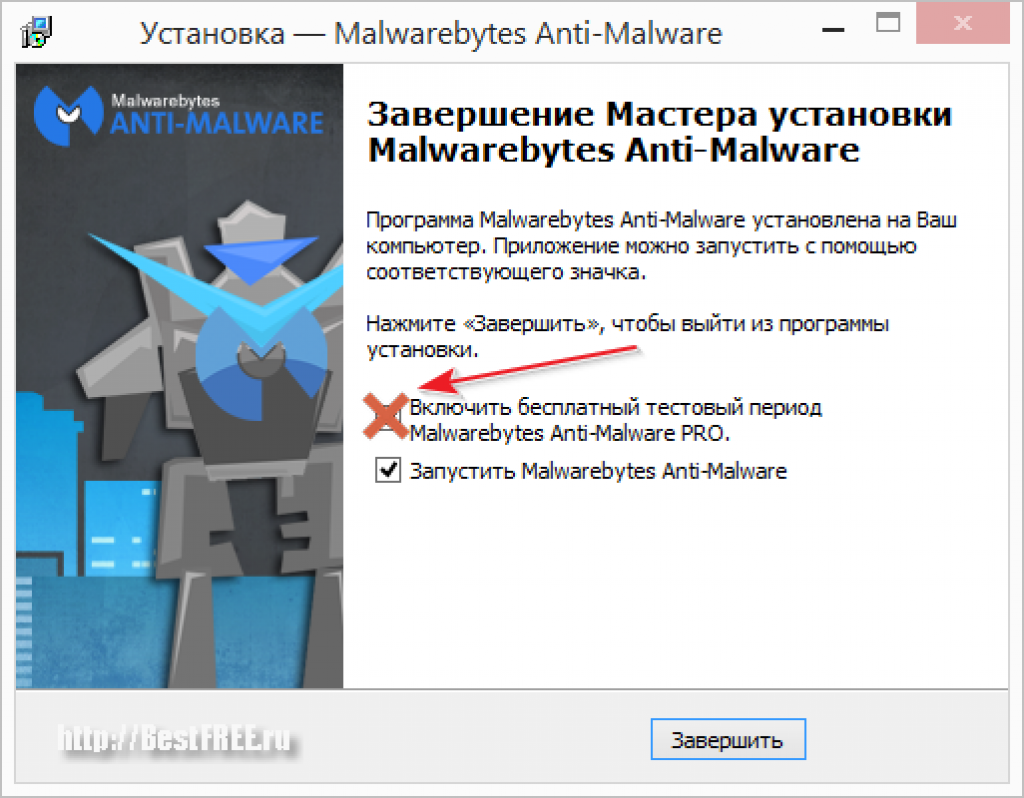
8 프로그램이 영어로 열리면 "설정"버튼을 찾고 메뉴에서 "언어"러시아어를 선택하십시오.

9 언어를 선택하면 모든 메뉴가 러시아어로 표시됩니다.
프로그램을 사용하는 것은 초보자라도 문제를 제기해서는 안 됩니다. 메뉴는 매우 간단하며 프로그램의 모든 작업은 자동화됩니다. 프로그램을 열면 "지금 스캔" 버튼을 클릭하십시오.
세 개의 점 형태로 "더";
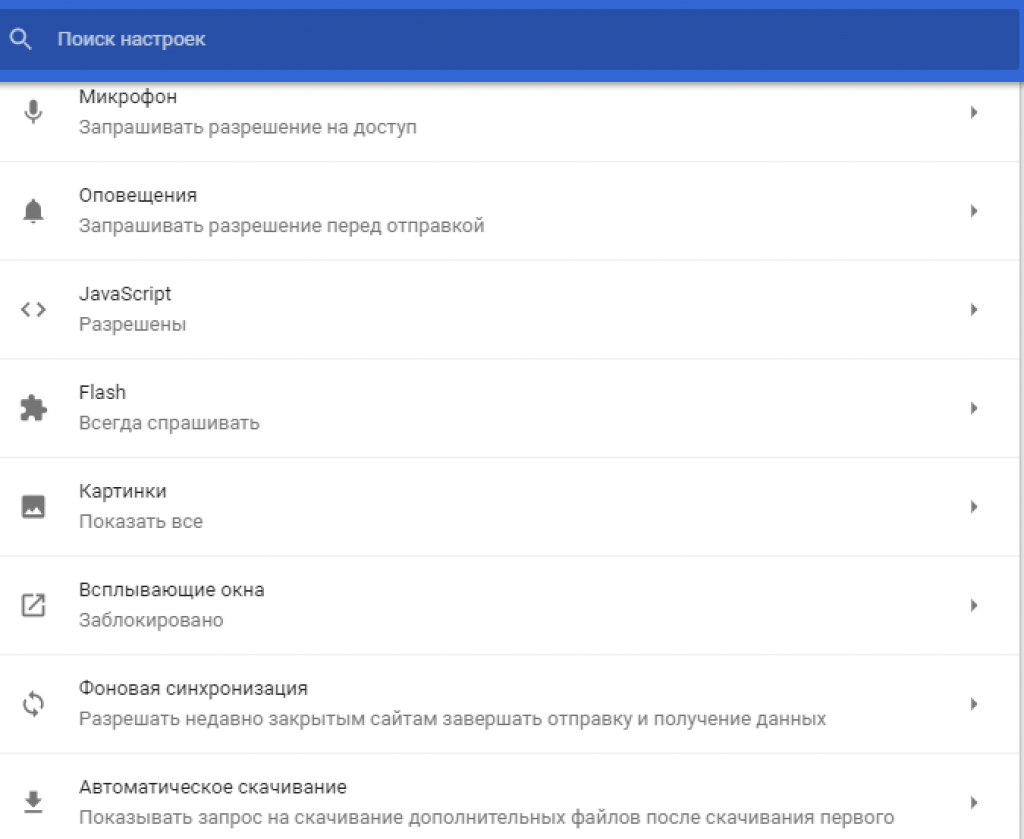
Chrome 브라우저 메뉴(콘텐츠 설정)
